如何快速显示桌面图标
- WBOYWBOYWBOYWBOYWBOYWBOYWBOYWBOYWBOYWBOYWBOYWBOYWB转载
- 2023-07-11 08:33:181817浏览
电脑启动后,很快进入桌面,但桌面图标需要很长时间才能显示。在这种情况下,应该启动启动加载项,导致系统缓慢。计算机操作系统有一个图标缓存区,用于保存生成的快速图标。计算机进入系统桌面后,这些图标将从缓存中读取。因此,为了解决桌面图标显示缓慢的问题,有必要适度减少桌面上的图标。如果不想删除桌面上的图标,有什么办法可以快速显示桌面图标?今天,我们将教你一个简单的方法来快速显示桌面图标。
1.按键盘上的(win键+r键)打开操作窗口,输入regedit按回车键执行,打开注册表编辑窗口,如下图所示:
开机桌面图标显示解决方案缓慢。
2.HKEY_LOCAL_MACHINE/SOFTWARE/Microsoft/Windows/CurentVersion/Explorer依次在注册表编辑窗口中展开,并在右边框中找到MaxCachedions。只需在空白处点击鼠标右键,选择新建-字符串值即可,如果没有这个项目也无妨
开机桌面图标显示解决方案缓慢。
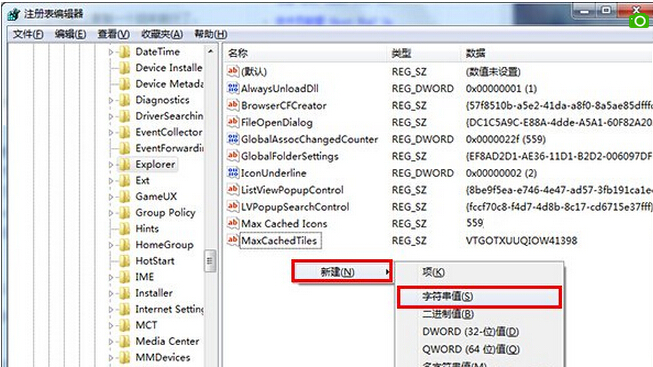
3.然后将新项重命名为MaxCachedicons,点击鼠标右键,点击弹出选项中的修改
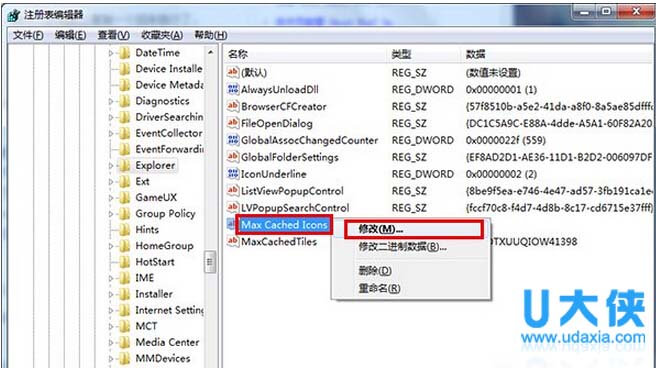
4.然后将数值数据更改为8192。请注意,最大值为8192,按确定按钮完成操作,如下图所示:
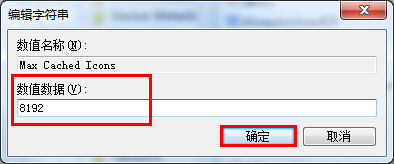
通过快捷操作来使桌面图标显示速度变快,可以解决桌面图标显示缓慢的问题。下次打开电脑时,我们可以清楚地发现桌面图标显示速度更快。
以上是如何快速显示桌面图标的详细内容。更多信息请关注PHP中文网其他相关文章!
声明:
本文转载于:windows7en.com。如有侵权,请联系admin@php.cn删除

